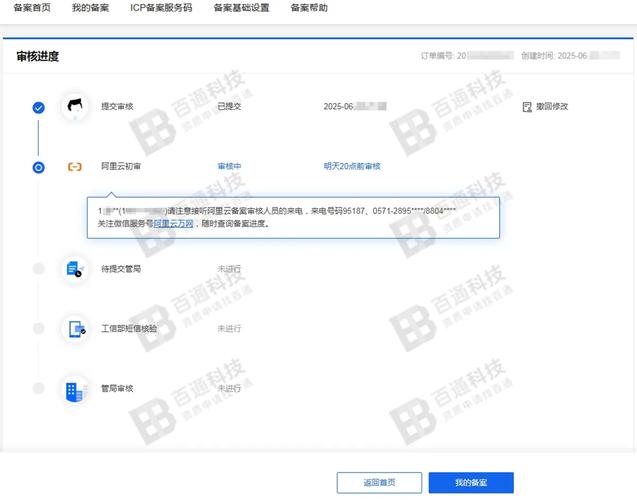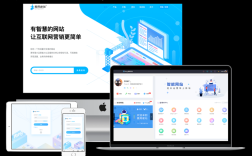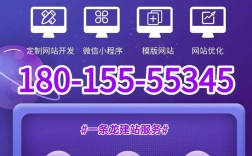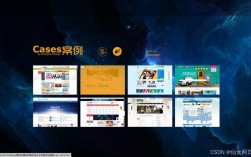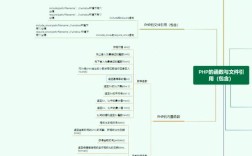确认核心要素
在开始搭建网站前,需明确以下基础信息:
| 项目 | 说明 |
|------------------|--------------------------------------------------------------------------|
| 域名解析状态 | 确保域名已成功指向服务器IP(通过DNS设置,通常为A记录或别名解析) |
| 服务器类型选择 | 根据需求选虚拟主机/VPS/云服务器(新手推荐虚拟主机,成本低且操作简单) |
| 备案要求 | 若使用国内大陆节点,需完成ICP备案(一般需3-20个工作日);海外服务器无需备案 |
| 技术栈规划 | 决定是否用CMS工具(如WordPress)、静态页面生成器(Hugo)或自主开发框架 |

部署环境:连接服务器与配置基础服务
登录服务器控制台
通过SSH客户端(如PuTTY、Xshell)或网页版面板(cPanel/宝塔)访问主机,输入服务商提供的账号密码。
示例操作(以Linux系统为例):
# 更新软件源并安装基础组件 sudo apt update && sudo apt install -y nginx mysql-server php-fpm
注:Windows服务器则需启用远程桌面连接功能。
安装Web服务器软件
主流方案对比:
| 软件名称 | 适用场景 | 优势特点 |
|--------------|------------------------------|------------------------------------|
| Nginx | 高并发、反向代理 | 资源占用低,灵活的配置系统 |
| Apache | 兼容性强 | 支持.htaccess细粒度控制 |
| IIS | Windows Server专用 | 图形化界面友好,集成FTTP服务 |
推荐新手优先选择Nginx+PHP组合,搭配宝塔面板可可视化管理站点。
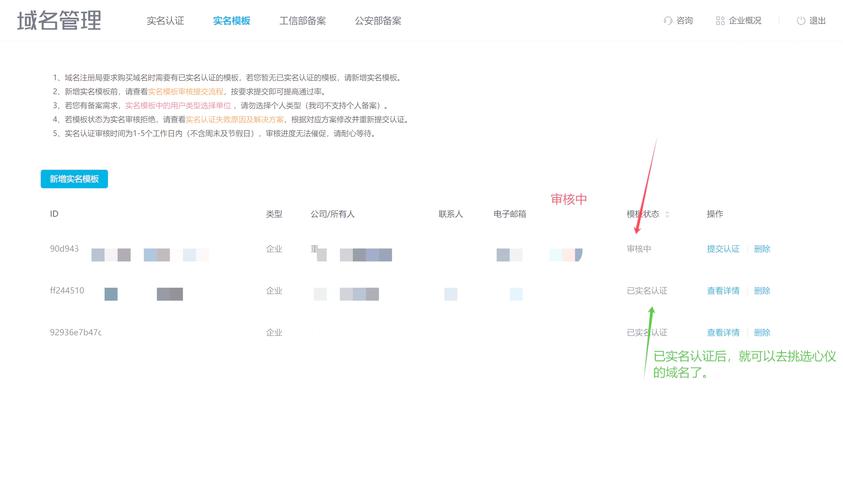
创建数据库(可选) 如用户注册、评论系统),需建立MySQL/MariaDB数据库:
CREATE DATABASE my_site_db; GRANT ALL PRIVILEGES ON my_site_db. TO 'dbuser'@'localhost' IDENTIFIED BY 'secure_password'; FLUSH PRIVILEGES;
内容构建:上传文件与初始化系统
方案A:使用CMS快速建站(以WordPress为例)
- 下载程序包:从官网获取最新版压缩包并解压至网站根目录(如
/var/www/html)。 - 配置wp-config.php:填入数据库名称、用户名及密码等参数。
- 访问安装向导:浏览器输入域名进入设置流程,完成站点标题、管理员账号等基础设置。
- 主题插件扩展:通过后台安装响应式主题(Astra)、SEO优化插件(Yoast SEO)提升功能。
方案B:手动编写静态页面
采用HTML+CSS+JavaScript技术开发单页应用,利用FTP工具(FileZilla)将本地文件同步至服务器对应目录,确保所有资源路径正确引用(如图片使用绝对URL)。
安全加固与性能调优
| 措施类别 | 具体操作建议 |
|---|---|
| SSL证书部署 | 申请Let’s Encrypt免费证书,强制HTTPS跳转(修改Nginx配置文件添加listen 443 ssl;) |
| 防火墙规则限制 | 仅开放必要端口(80/443),禁用默认的22端口外的其他SSH访问 |
| 定期备份策略 | 每日增量备份数据库+文件系统,每周全量备份上传至对象存储(OSS/COS) |
| CDN加速接入 | 将静态资源分发至边缘节点,降低源站带宽压力 |
| Gzip压缩启用 | 减少传输数据量,提升首屏加载速度 |
测试发布与监控维护
- 多终端兼容性检测:使用BrowserStack验证PC/移动端显示效果。
- 速度评测工具:借助GTmetrix分析页面加载时间,针对性能瓶颈进行优化。
- 日志审计机制:定期查看Nginx访问日志(
access.log)排查异常请求。 - 版本控制系统整合:将代码托管至Gitee/GitHub仓库,实现多人协作开发回滚。
相关问题与解答
Q1: 域名已经解析但无法打开网站怎么办?
✅ 排查步骤:
① 检查服务器防火墙是否放行80/443端口;② 确认网站根目录是否存在默认首页文件(index.html/index.php);③ 使用curl http://服务器IP测试服务是否正常响应。
Q2: 如何判断网站是否被搜索引擎收录?
🔍 方法:在百度搜索框输入指令site:yourdomain.com,若能展示结果则表明已被索引,可通过百度站长平台主动提交Sitemap加速